あなたがアニメーションのPowerPointテンプレートが必要な場合は、我々はあなたがダウンロードし、任意のPowerPointプレゼンテーションで使用できるPowerPointのための無料のアニメーションテンプレートのセクションを持っています。 また、あなたのPowerPointプレゼンテーションでの利用をすることができ、多くの遷移がありますが、しかし、アニメーションPowerPointのテンプレートを使用して起動すると、あなたは最初からアニメーションテンプレートを作成に多くの時間を費やして避けることができます。 以下は、PowerPointでアニメーションやエフェクトを追加するために使用できるさまざまな方法があります。
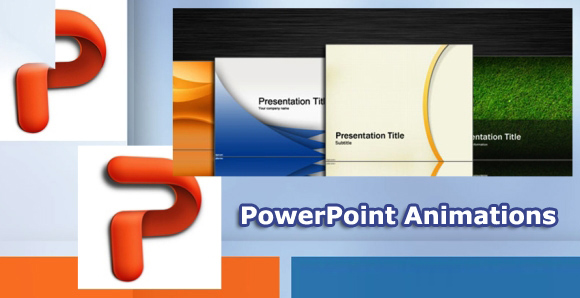
PowerPointでアニメーションを追加する方法
PowerPointでアニメーションを追加する最も一般的な方法は、PowerPointのアニメーション]タブ内の様々な選択肢を模索することです。 これらのアニメーションの詳細を参照するには、PowerPointのアニメーションまたはPowerPoint内のテキストの箇条書きにアニメーション効果を適用することについては、このガイドの種類について私たちの記事をチェックしてください。 また、ビデオデモが続く下記の私たちのショートガイドを、チェックしてください。
PowerPointでアニメーションを追加するための3つのステップガイド
PowerPointのスライドにアニメーションを追加するのは簡単ですが、ちょうどPowerPointでオブジェクトをアニメーション化するには、次の手順に従います。
ステップ1:あなたがスライドでアニメーション化するオブジェクトをクリックします。
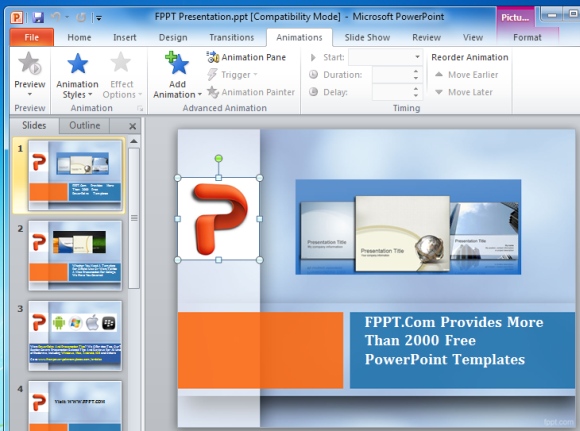
ステップ2:それに適用するアニメーションを選択します。 また、アニメーション効果は、(効果のオプションを介して)から表示される方向と同じオブジェクトに複数のアニメーションを適用するだけでなく、選択することができます。
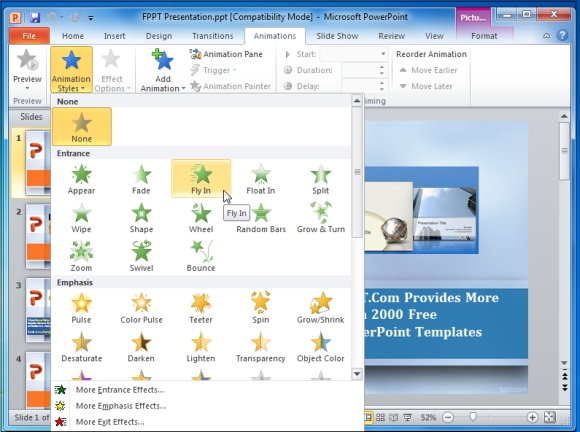
ステップ3:あなたのアニメーションをプレビューやスライドショーモードでそれを再生します。
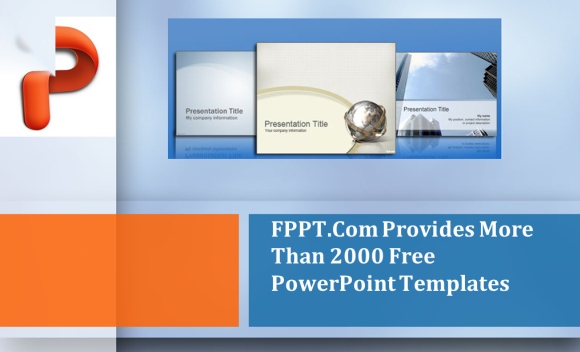
どのようにアニメーションを追加して、PowerPointでそれらを時間に
Microsoftが下のビデオは、PowerPointでアニメーション効果を追加し、時間する方法を示しています。

PowerPointでトランジションエフェクトを追加する方法
PowerPoint 2007の、2010年および2013年にあなたがアニメーションやトランジション]タブ内から使用できることを多くのすでに定義されているアニメーションの効果があります。 たとえば、あなたがカバー効果、ブラインド効果のようなPowerPointのためのクールなアニメーションを使用するように選択することも、ダイヤモンド効果、ホイールの効果などをシェイプ
通常、ユーザーは空白のPowerPointプレゼンテーションファイル、または全く効果を持つ既製のテンプレートを使用して開始します。 あなたは、スライドの作成を開始するときは、トランジション]タブから新しいエフェクトを追加することができます。 プレゼンテーションは、スライドショーモードで再生すると、視聴者は、スライド間の適用の移行が表示されます。
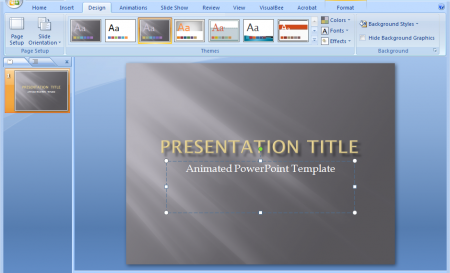
また、[アニメーション]タブを介した影響(アニメーションスタイル)を追加することができます。
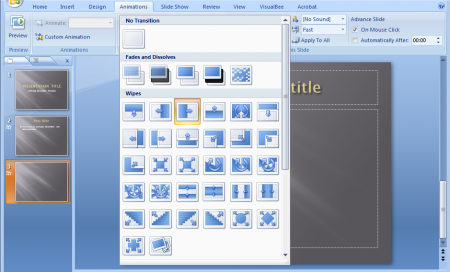
あなたが複数のスライドを持っている場合は、スライドごとに個別にエフェクトを選ぶことができるか、あなたの全体のPowerPointプレゼンテーションに、同じアニメーション/トランジション効果を適用する場合、あなたもそれを行うことができます。 PowerPointのトランジション]タブの下で、あなたのPowerPointスライドをアニメーション化するために使用できる30以上の遷移があります。
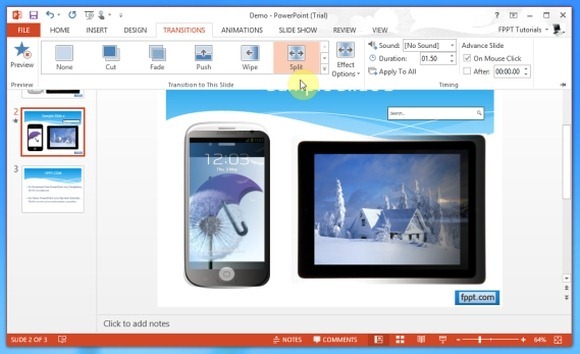
各トランジションは、独自の値を持ち、遷移の適切な組み合わせを使用して成功したプレゼンテーションの鍵であることをここで言及する価値があります。 あなたは、PowerPointのトランジション効果についての私達の記事からのPowerPoint遷移の有用性を知ることができます。
PowerPointでのカスタムアニメーションを作成する簡単な方法
あなたが背景をアニメーション化する必要はありませんが、代わりにカスタムアニメーションを使用する場合は、 カスタムのアニメーション効果をパワーポイントから独自のアニメーションクリップアートやオリジナルのクリップアートを使用してそれを達成することができます。 次の例では、新しいスライドを作成し、クリップアートイメージを追加しました。 その後、我々はアニメーションメニュー ]タブから[アニメーション ] を選択します。 そこたら、トランジション、入口、出口アニメーション、影、特殊効果などのような新しいエフェクトを追加することができます。
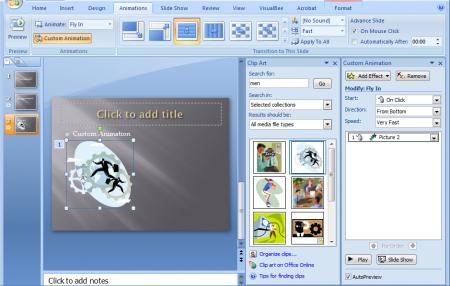
この機能は、画像、メディアやテキストだけでなく、PowerPointのアニメーションの効果だけでなく、を組み合わせることにより、魅力的PowerPointプレゼンテーションを作成することが可能となります。
ライフ簡単に作るためにアニメーションPowerPointのテンプレートを使用してください!
PowerPointにアニメーションを追加する別の細かい方法は、ビデオアニメーションでプリレンダリングされているアニメーションのテンプレートを使用することです。 これらのテンプレートは、プロの見て、目を引くアニメーションプレゼンテーションを提供するために、追加したテキスト、画像や動画を用いて適切なプレースホルダミックスが付属しています。 詳細については、アニメーションのPowerPointテンプレートとビデオの背景の使用に関する私たちのガイドを参照してください。

あなたは上記のガイドを楽しんでいる場合、あなたは想像任意のトピックでプロフェッショナルなプレゼンテーションを行うことができます3000以上の無料のPowerPointテンプレートのコレクションをチェックアウトします。
